Windows版YOGA BOOK使用说明经验技巧
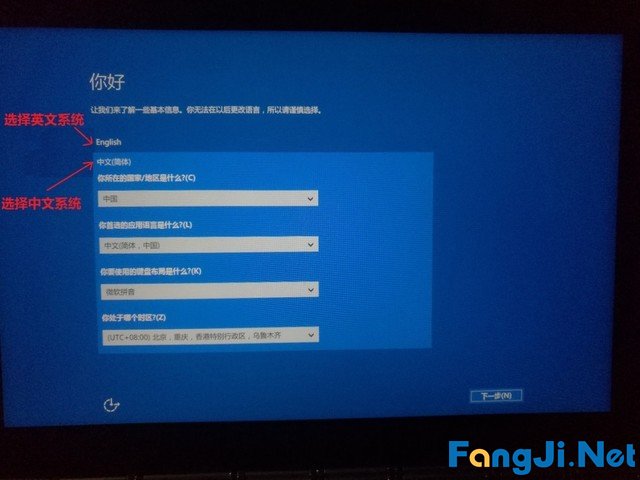
一、 首次开机流程及操作 首次启动YOGA BOOK请按照下列步骤操作:
1. 长按机身右侧电源键两秒
2. 这时在机器的左侧侧面的白色指示灯开始闪烁,此时设备开机进入首次启动步骤
3. 首次启动大约需要等待50秒左右,请等待屏幕出现Lenovo 图标,然后系统会显示如下界面,在这里请选择你的国家、语言和时区等信息,下文以中文为例进行说明。
请注意:语言设置仅可设置一次,请务必确认首选语言已经正确选取:
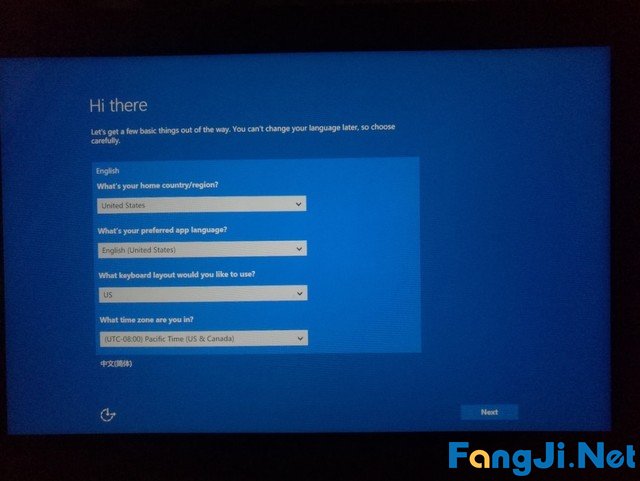
上图为选择了英文系统
选择完毕后点击下一步” 这里显示微软Windows 授权协议和联想软件授权协议,点击接受”
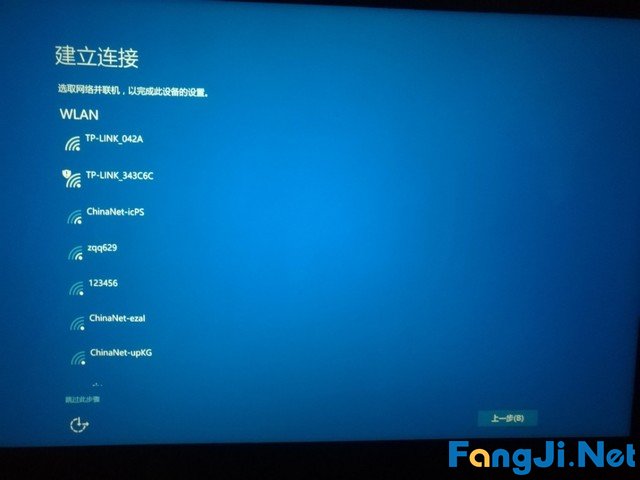
然后进入无线网络设置界面如下图(建议选择左下角的跳过此步骤”,因为联网后Windows 会启动自动更新并下载升级包,将导致系统响应速度变慢):
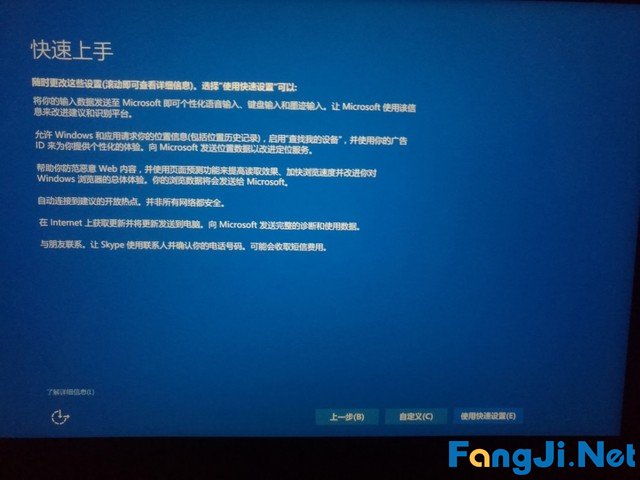
接下来进行个性化设置,你可以选择 使用快速设置”来快速通过这一步骤,也可以选择自定义”来配置具体的系统设置
然后请新建一个用户名,该用户名指登录本机的账户名称,你可以随意输入自己喜欢的名字。同时,建议设置密码和密码提示问题以增强账户安全性。 注意:用户密码一旦设置,请务必牢记密码,否则系统将无法登录。
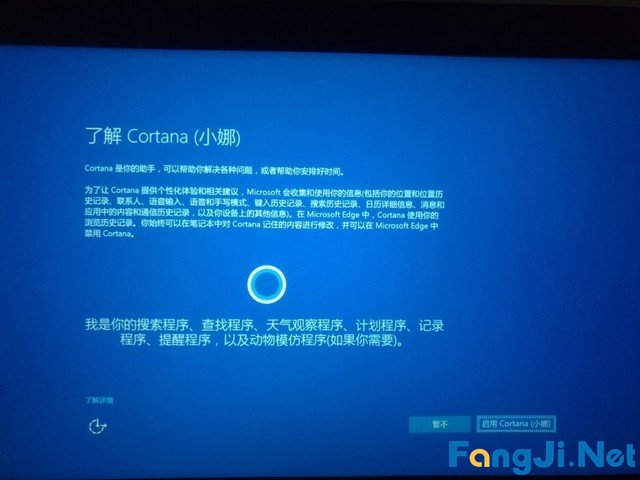
设置微软Cortana(小娜)”,Cortana(小娜)是微软提供的语音智能助手,你可以选择启用或者暂不启用。关于Cortana(小娜)的详细介绍以及具体使用方法可以访问微软网站进行更多了解。
接下来我们就可以进入系统桌面了,至此首次开机的配置步骤已经全部完成,开始你的之旅吧! (特别提醒:设备首次联网后,Windows将自动启动系统更新,该过程持续的时间视网络速度而定,一般需要半小时到数小时不等。自动更新过程中可能导致系统速度变慢,响应迟钝等现象,这些现象会在系统自动更新完成后消失)
二、Halo Keyboard 介绍及配置配备的Halo Keyboard是革命性的新式键盘,不仅拥有双马达触感震动反馈,而且具备主动学习算法,可以不断调整和优化输入准确率以达到最佳输入效果。你还可以按照下面的步骤设置键盘的属性: 长按屏幕左下角开始菜单或用触摸板右键点击开始菜单,弹出对话框如下图,选择控制面板”:
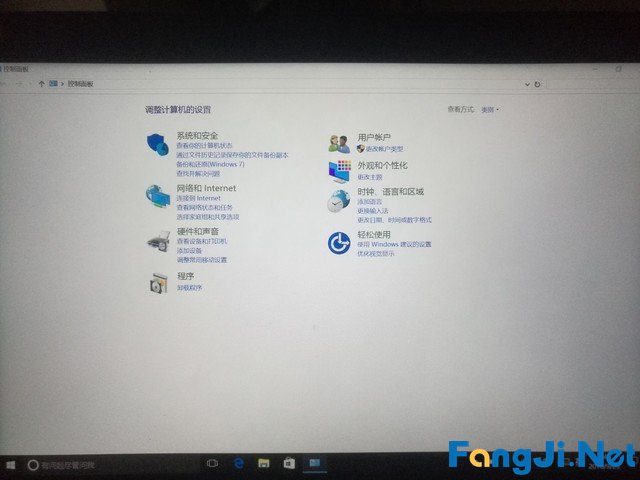
进入控制面板”,修改右上角的查看方式为小图标”
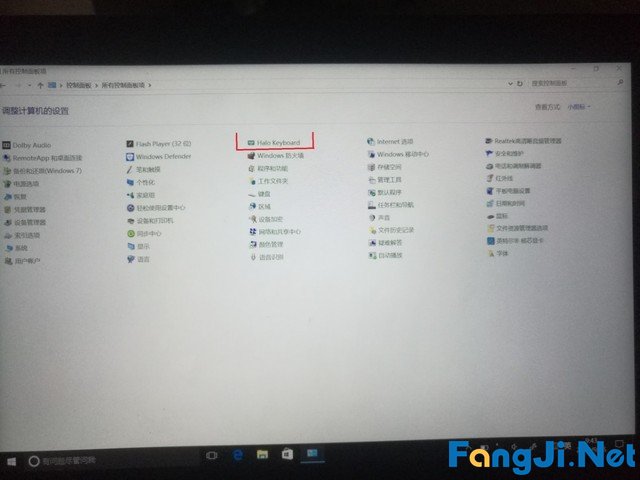
找到并点击Halo Keyboard”,即可调整键盘音量,震动强弱,设置休眠时间,以及键盘的亮度设置等功能。
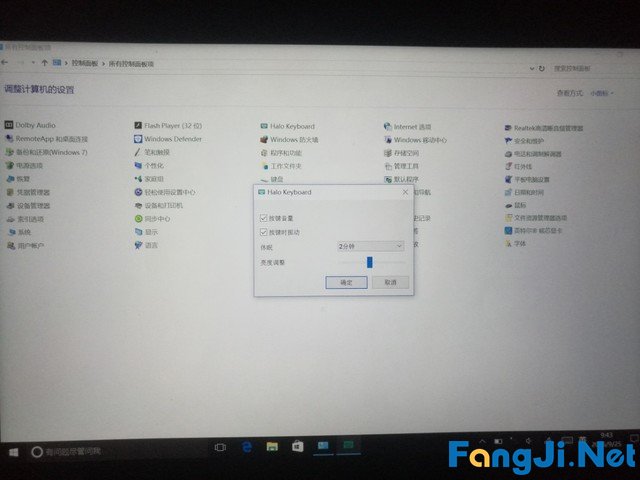
三、Office mobile 流程介绍及操作with Windows
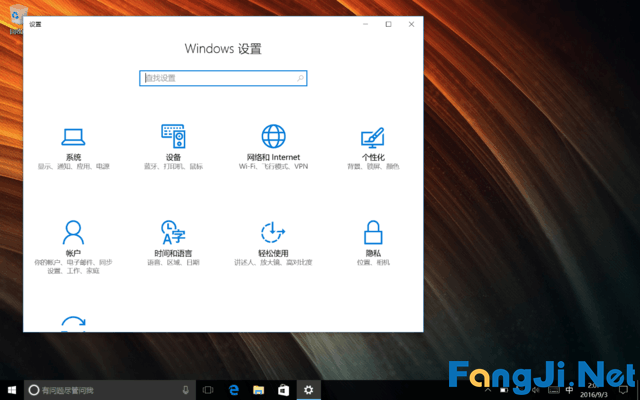
选择改用Microsoft账户登录”,如下图
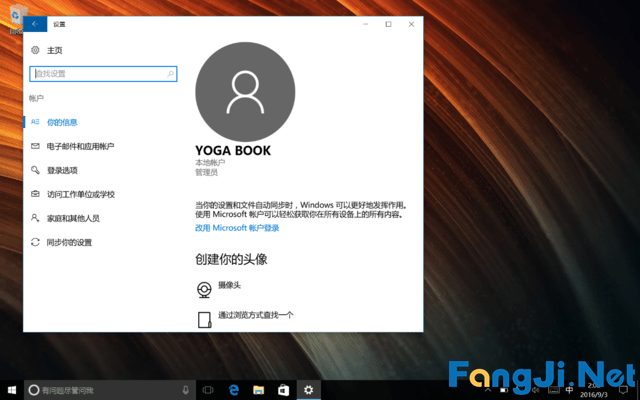
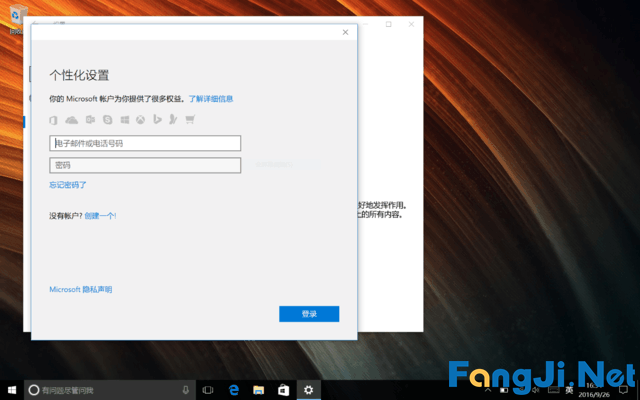
选择创建一个!”
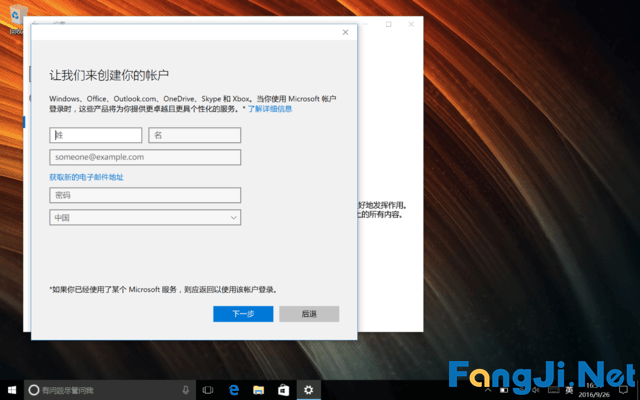
填写相关条目,创建Windows 账号。注意:请使用已经存在的邮箱进行注册,因为稍后会收到确认邮件。
使用Microsoft账户登录 如上图,首先点击 位置1的开始菜单,然后点击位置2的设置”。
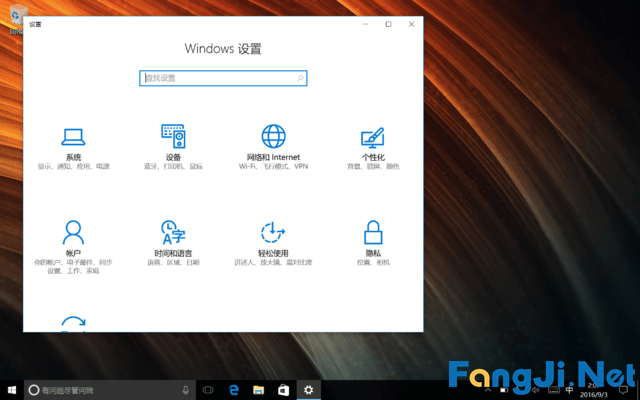
接下来选择账户”
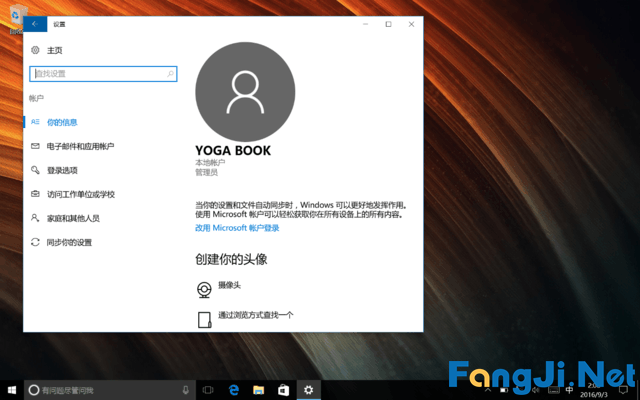
选择改用Microsoft账户登录”
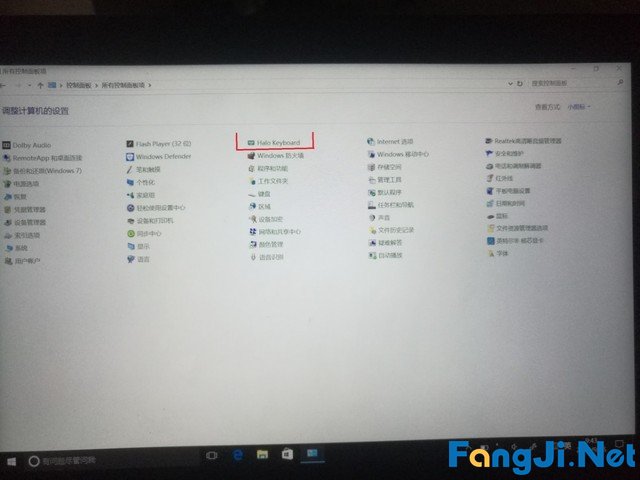
找到并点击Halo Keyboard”,即可调整键盘音量,震动强弱,设置休眠时间,以及键盘的亮度设置等功能。
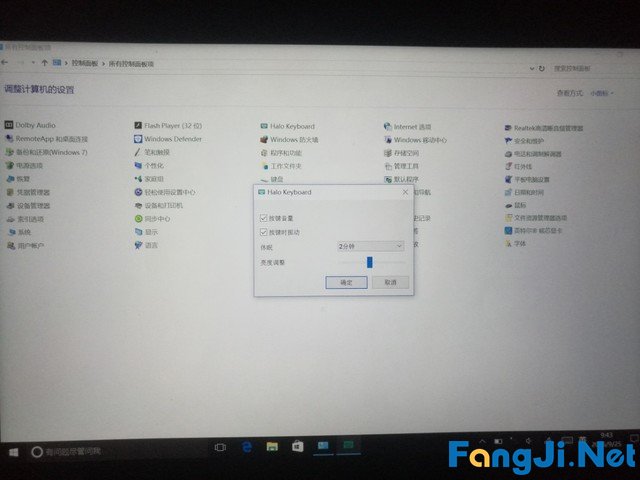
三、Office mobile 流程介绍及操作with Windows
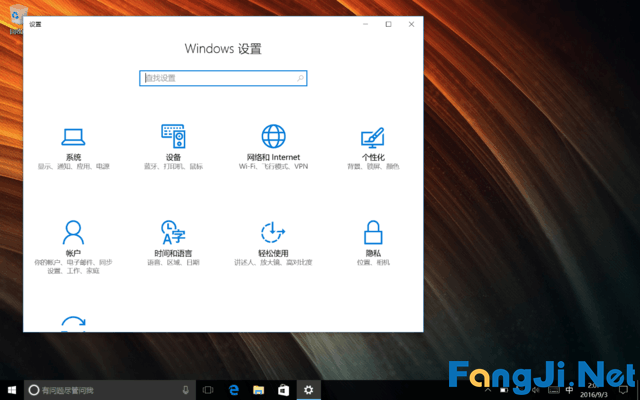
选择改用Microsoft账户登录”,如下图
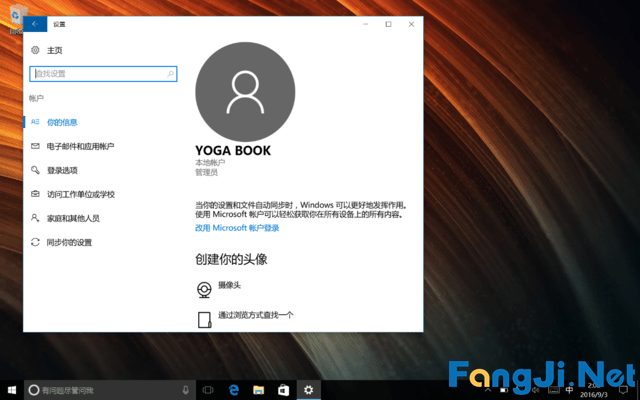
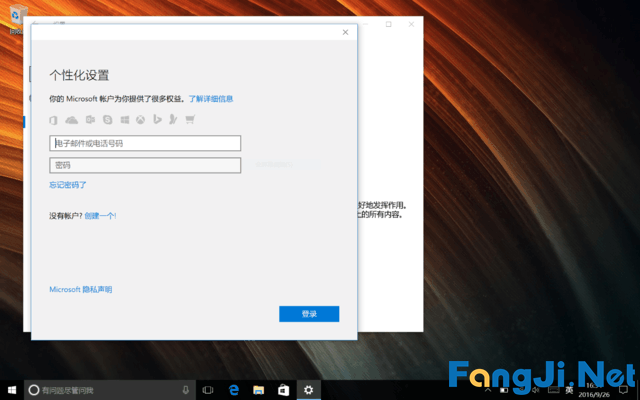
选择创建一个!”
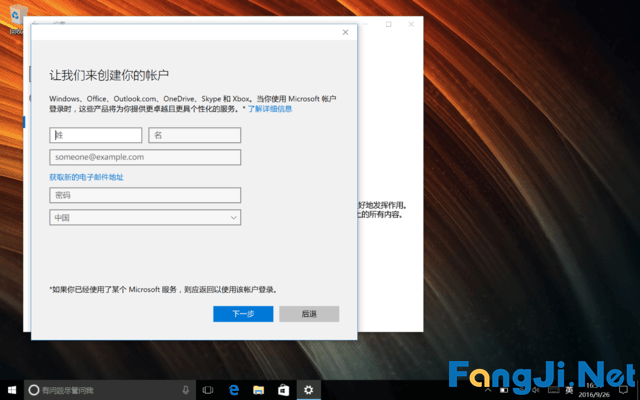
填写相关条目,创建Windows 账号。注意:请使用已经存在的邮箱进行注册,因为稍后会收到确认邮件。
使用Microsoft账户登录 如上图,首先点击 位置1的开始菜单,然后点击位置2的设置”。
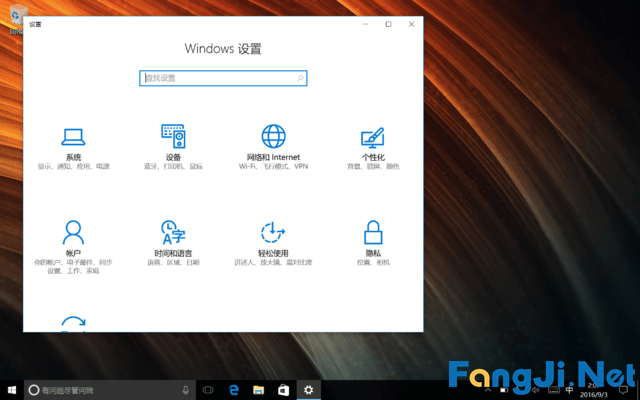
接下来选择账户”
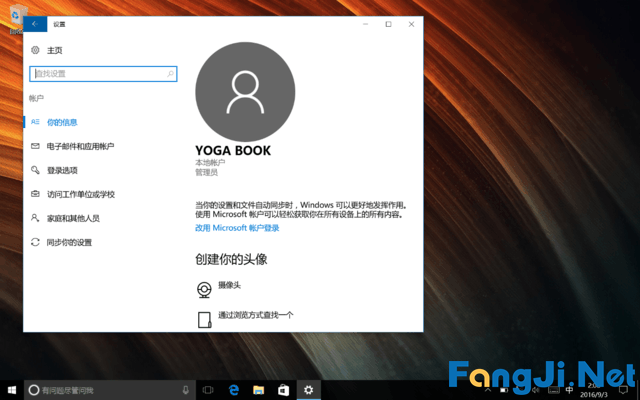
选择改用Microsoft账户登录”
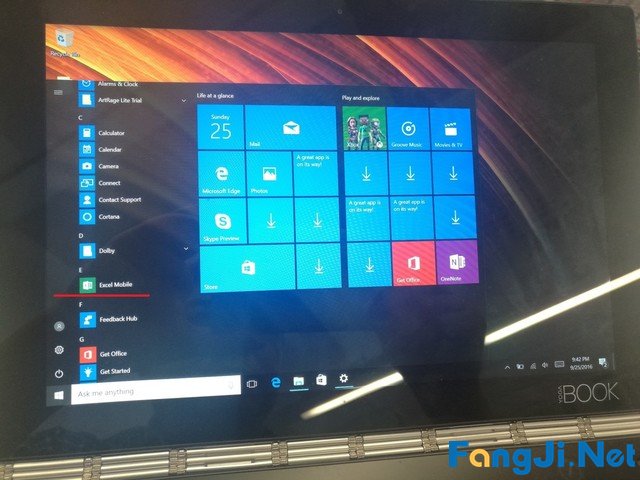
怎样启动Word, Excel,Powerpoint? 首先点击位于窗口左下角的开始图标,会显示开始菜单,开始菜单中的应用是按照字母顺序排列的.
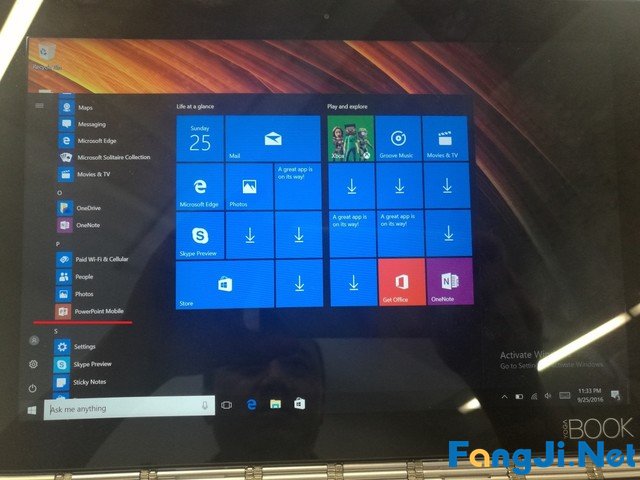

以上三张图分别是Excel, Powerpoint, Word 在开始菜单中的位置。点击即可启动。
怎样在Office Mobile中使用手写? 以Word 为例,启动Word (1)确认箭头所指位置的笔写键已点亮,如果没有亮,则需点击该键。 (2)请用标配的笔在键盘面黑色部分写和画,在屏幕上写和画并不支持压感。
四、Windows OneNote及快捷键介绍及操作 1. 点亮"笔写”按钮, 将机器由键盘模式切换为笔写模式。右下角弹出"OneNote"和"省略号"图标。
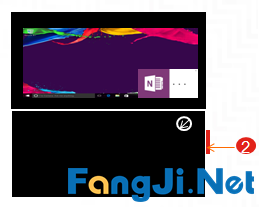
如果想打开OneNote应用,可以直接点击屏幕上面的"OneNote"图标,也可以按音量键,直接打开OneNote。

如果用户已经登陆OneNote,按音量键,可以直接进入OneNote全屏模式;
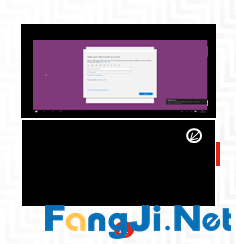
如果用户没有登陆OneNote,需要用已有的Microsoft帐号登陆,如果没有Microsoft帐号,需要按照第三节的步骤先注册。

如果选择"省略号"图标,则会显示应用列表,用户可以根据自己的喜好选择其他应用。

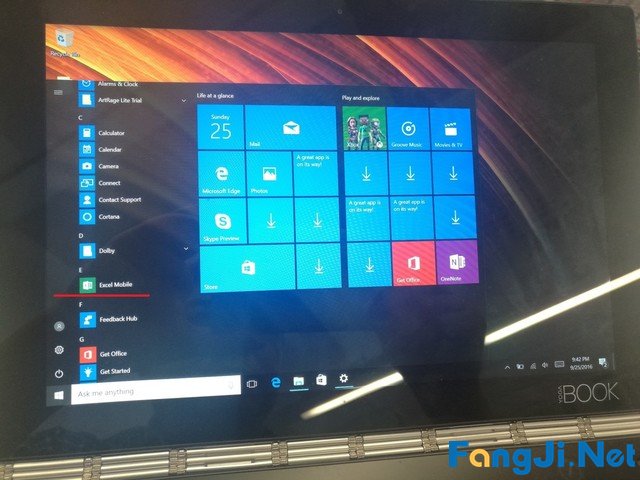
怎样启动Word, Excel,Powerpoint? 首先点击位于窗口左下角的开始图标,会显示开始菜单,开始菜单中的应用是按照字母顺序排列的.
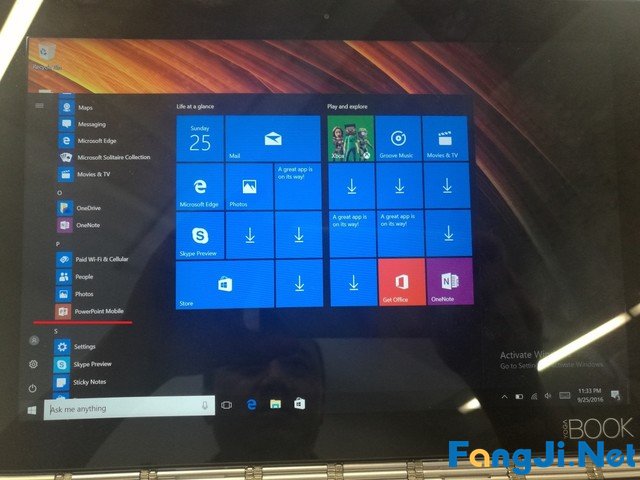

以上三张图分别是Excel, Powerpoint, Word 在开始菜单中的位置。点击即可启动。
怎样在Office Mobile中使用手写? 以Word 为例,启动Word (1)确认箭头所指位置的笔写键已点亮,如果没有亮,则需点击该键。 (2)请用标配的笔在键盘面黑色部分写和画,在屏幕上写和画并不支持压感。
四、Windows OneNote及快捷键介绍及操作 1. 点亮"笔写”按钮, 将机器由键盘模式切换为笔写模式。右下角弹出"OneNote"和"省略号"图标。
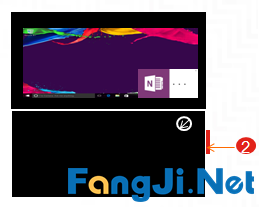
如果想打开OneNote应用,可以直接点击屏幕上面的"OneNote"图标,也可以按音量键,直接打开OneNote。

如果用户已经登陆OneNote,按音量键,可以直接进入OneNote全屏模式;
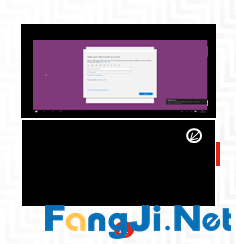
如果用户没有登陆OneNote,需要用已有的Microsoft帐号登陆,如果没有Microsoft帐号,需要按照第三节的步骤先注册。

如果选择"省略号"图标,则会显示应用列表,用户可以根据自己的喜好选择其他应用。

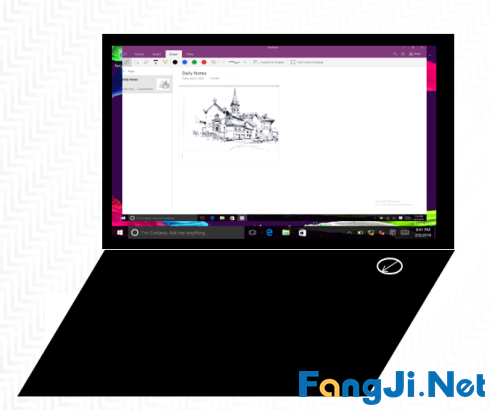
用户在手写板上书写时, "笔写”按钮快闪;停止书写时,笔写”按钮慢闪。
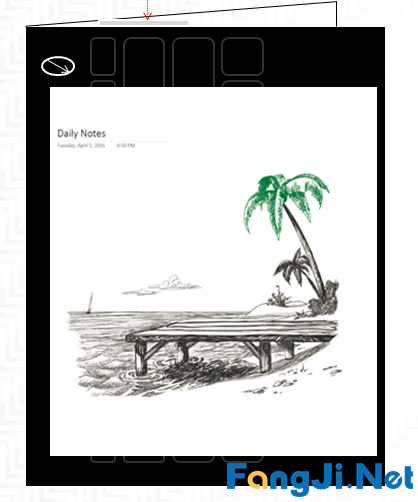
在阅读模式下,用户可以通过点亮"笔写"按钮进行书写,OneNote会自动记录书写内容,此时做为记事本使用。
五、恢复系统操作 如果需要切换系统语言,或者系统出现异常无法解决,请尝试将系统恢复出厂状态。(英文显示界面请参考下面的步骤图选择相应位置进行操作)
注意:此操作清空系统应用和文件,并且耗时较长,请确认后再操作。 1. 点击屏幕中的键或者键盘中的键弹出应用程序菜单。 2. 点击齿轮图标进入设置”界面。
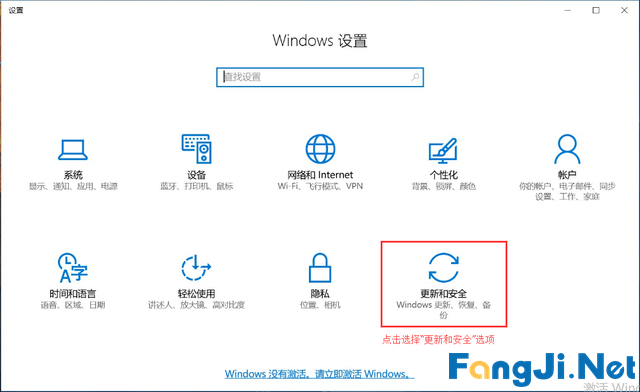
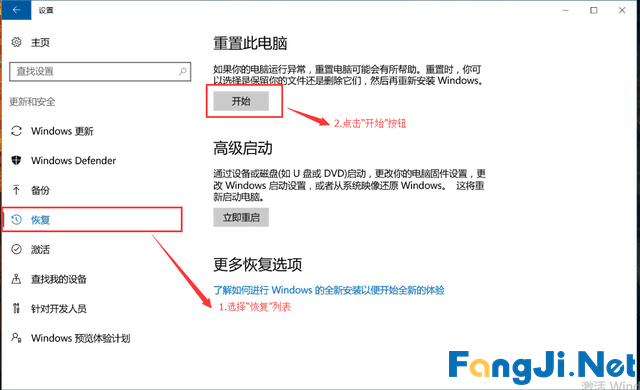
左侧选择恢复”菜单后右侧重置此电脑”点击开始”按钮.
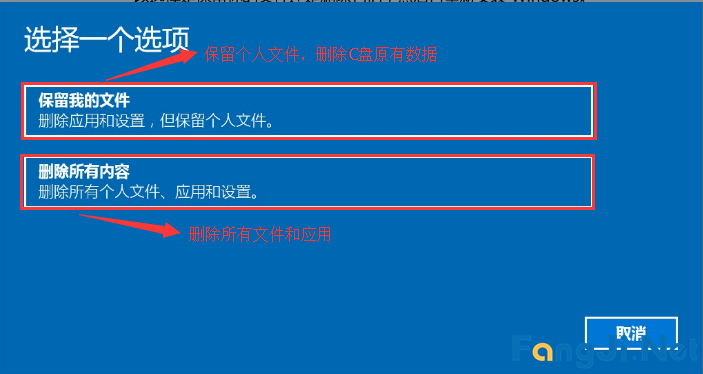
1. 选择保留我的文件”
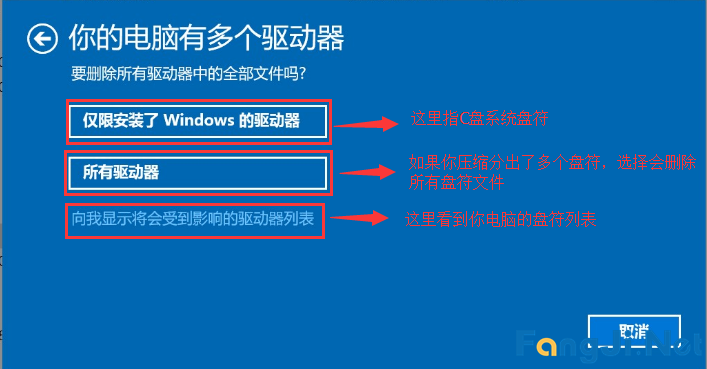
通常情况下此界面不会弹出,如果你对C盘进行压缩分出了D盘会有此提示,你可以通过图中所示自行选择删除盘符内容来进行系统恢复,
这里有两个选项仅删除我的文件”只删除个人文件并恢复电脑 删除文件并清理驱动器”删除所有文件,恢复系统
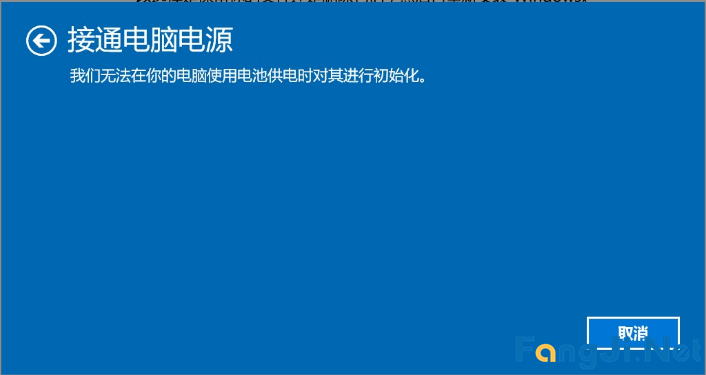
请插入电源进行恢复
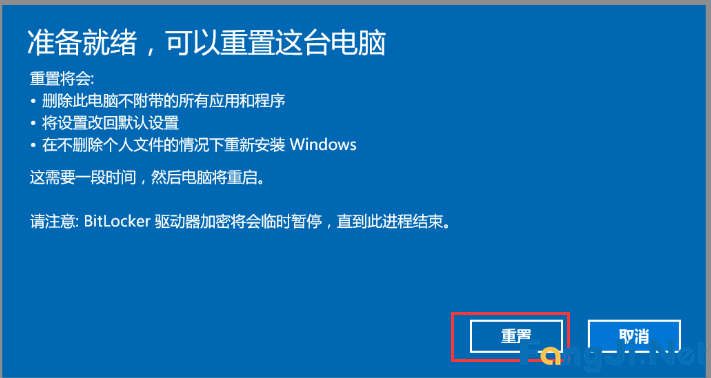
选择重置”

六、多模式介绍 1.无屏模式 0° 该角度区间内键盘始终处于关闭状态,按笔写按钮可以打开/关闭笔写板
2.输入模式 5°-180° 该角度区间内,可以通过按右上方的笔写按钮切换键盘/笔写板(同一时刻,只能有一个在工作)
3. 阅读模式 5°-360°(转轴直立) 该角度区间内,键盘始终处于关闭状态,按笔写按钮可以打开/关闭笔写板
4. 帐篷模式 180°-359° 该角度区间内键盘始终处于关闭状态,按笔写按钮可以打开/关闭笔写板
5. 浏览模式 360° 该角度区间内键盘始终处于关闭状态,按笔写按钮可以打开/关闭笔写板
七、ArtRage Lite使用方法 1. 开机进入系统,启动键盘面的笔写按键。 2. 点击按钮,系统弹出开始菜单如图所示:
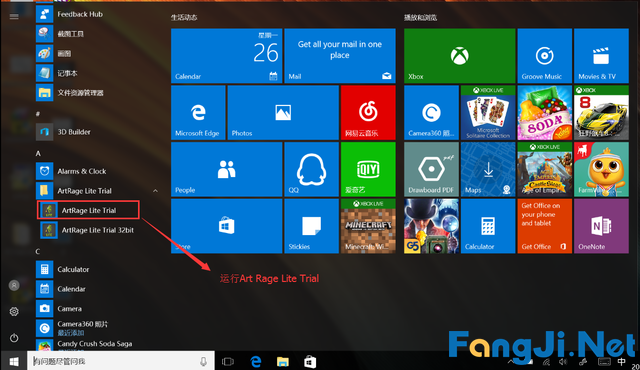
运行Art Rage Lite Trial
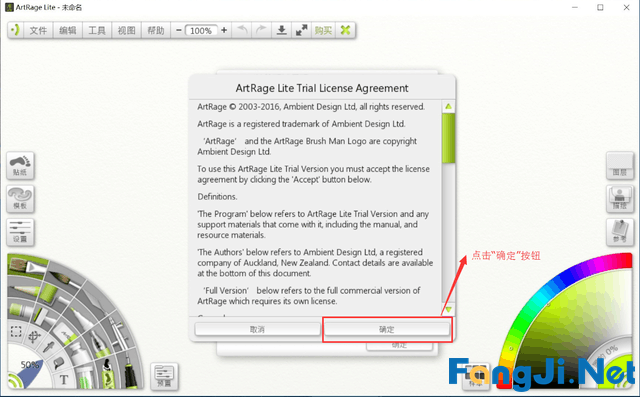
点击确定”按钮
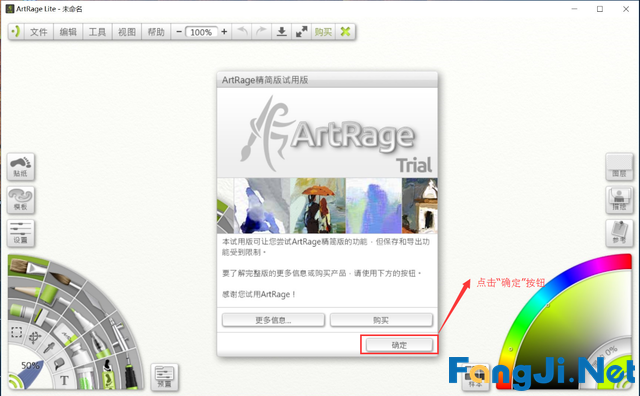
点击确定”按钮

下来用随机附带的笔在键盘面的手写板画画即可,ArtRage提供了诸多不同类型的画笔和丰富的颜色供选择,你可以尽情发挥想象,创作属于你的作品。